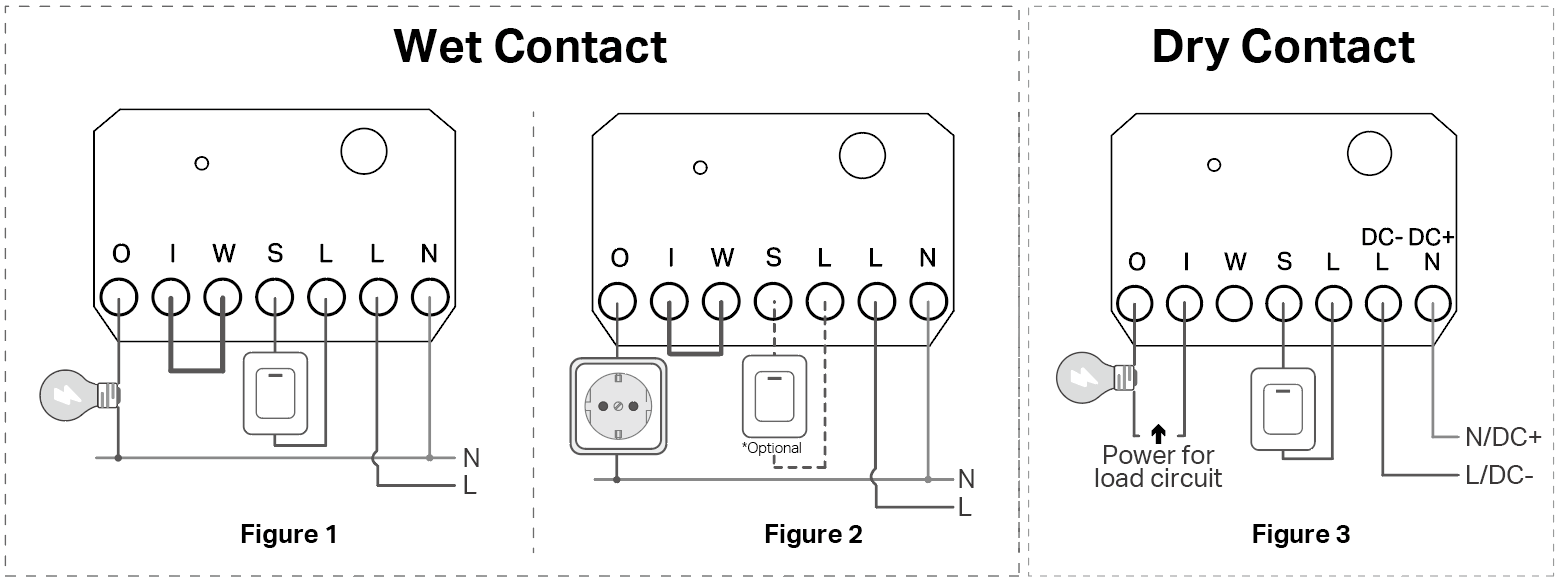Como instalar o Módulo Tapo Smart Switch (Tapo S110E)
*Nota:
1. Antes de instalar o S110E, lembre-se de que irá trabalhar com a eletricidade da sua casa. Isto pode ser perigoso, por isso, se não estiver familiarizado com ligações elétricas básicas, não tente instalar. Contacte um eletricista licenciado para obter assistência.
2. Neste artigo, AC significa corrente alternada e DC significa corrente contínua.
Introdução
O módulo de relé Tapo S110E liga-se via Wi-Fi e Bluetooth, operando em modos de contacto seco ou húmido consoante a cablagem.
Contacto Seco
A alimentação da carga funciona de forma independente da do S110E, permitindo tensões de alimentação diferentes. O contacto seco é ideal para controlar dispositivos de baixa potência, como portas de garagem e sistemas de controlo de acessos.
Contacto Húmido
A alimentação da carga é fornecida pelo S110E. Partilham a mesma fonte de alimentação. Ideal para controlar dispositivos que requerem a mesma fonte, como luzes, tomadas inteligentes e aplicações semelhantes.
Aparência
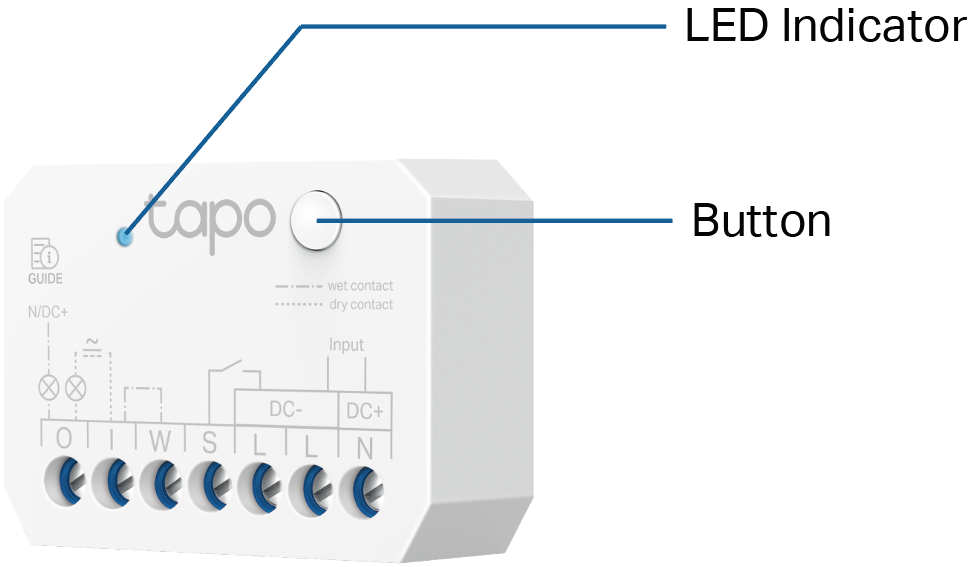
Estado do LED
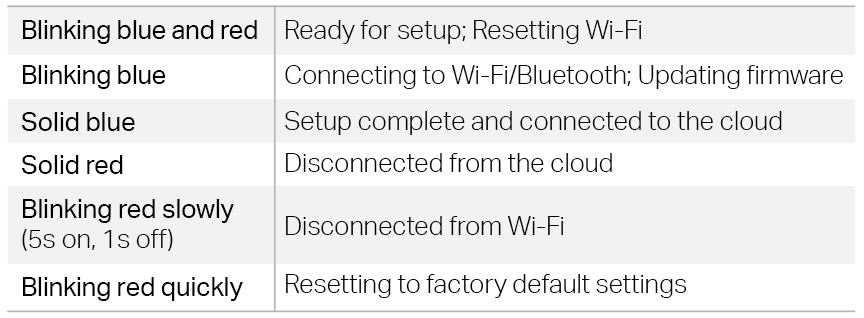
Explicação dos Botões
Para evitar choques elétricos, evite tocar no dispositivo após a cablagem. Utilize o botão do dispositivo apenas quando alimentado por DC. Utilize a app Tapo para configurar, definir ou repor o seu dispositivo.
- Ligar/desligar o dispositivo: Premir uma vez.
- Repor Wi-Fi mantendo as definições anteriores: Premir e manter durante 5 segundos.
- Restaurar definições de fábrica: Premir e manter durante 10 segundos até o LED piscar a vermelho e depois largar.
Cablagem
Vídeo de Cablagem
Antes de Começar
- Ferramentas Necessárias
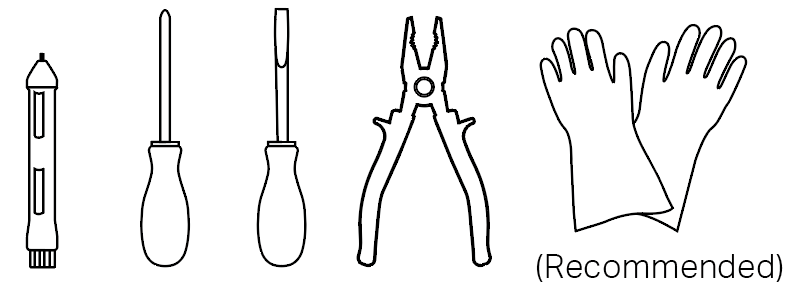
|
|
|
|
- Conheça os Fios
Países diferentes têm códigos de cores diferentes para os seus fios elétricos. Consulte os regulamentos locais ou Conheça os Códigos de Cores da Cablagem para os requisitos de cores dos fios.
Interruptor de Botão (Push Button): Um interruptor de botão retorna à posição original quando é largado. O seu estado atual não pode ser identificado pela aparência.
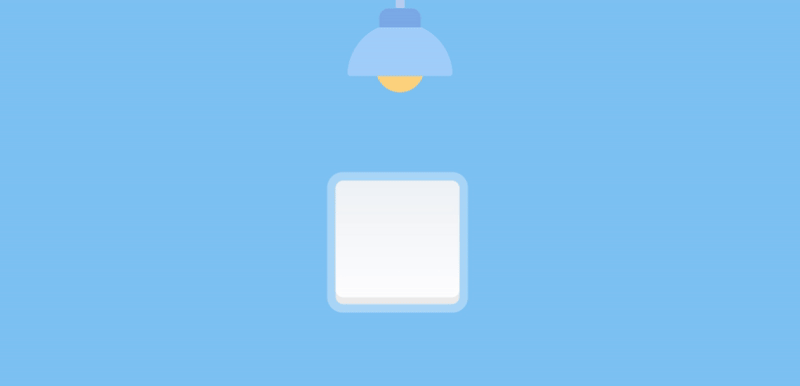
Interruptor de Bascule – Modo Alternar: Cada pressão alterna a carga entre ligado e desligado, independentemente da posição do interruptor.
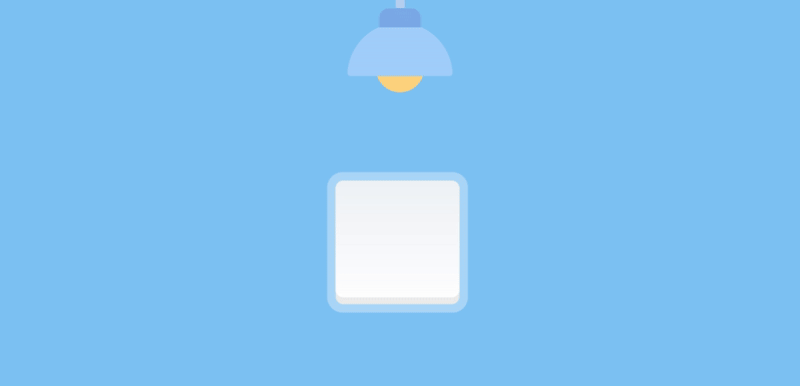
Interruptor de Bascule – Modo Posição Fixa: A carga segue a posição do interruptor. Só liga quando o bascule está na posição ON.
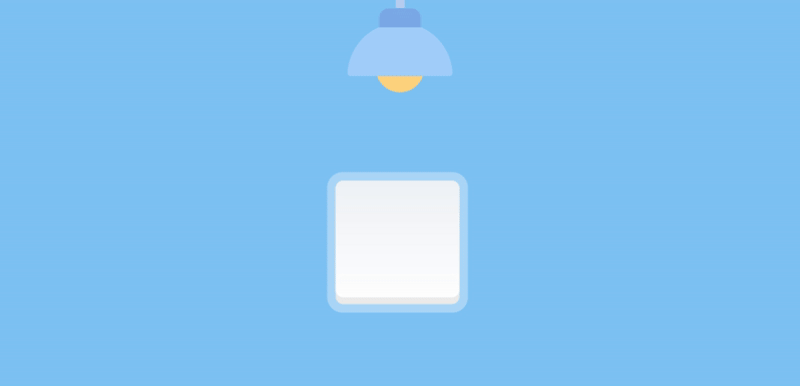
Se ainda não conseguir identificar o tipo de interruptor, pode alterar o tipo de interruptor na app Tapo para testar qual satisfaz as suas necessidades.
Diagrama Básico de Cablagem
Instruções de Cablagem
|
Terminais |
Contacto Húmido (Figura 1, 2) |
Contacto Seco (Figura 3) |
|
L |
Para entrada AC, ligar ao fio de Fase (Line). |
|
|
N |
Para entrada AC, ligar ao fio de Neutro. |
|
|
DC- |
Para entrada DC, ligar ao terminal Negativo. Certifique-se de verificar a polaridade e tensão corretas. |
|
|
DC+ |
Para entrada DC, ligar ao terminal Positivo. Certifique-se de verificar a polaridade e tensão corretas. |
|
|
W |
Faça um curto entre os terminais "I" e "W" com o fio curto fornecido. |
Não deve ser ligado. |
|
I |
Faça um curto entre os terminais "I" e "W" com o fio curto fornecido. |
Ligue os terminais "O" e "I" ao circuito da carga. A alimentação da carga funciona de forma independente da do S110E. |
|
O |
Ligar ao dispositivo de carga. |
Ligue os terminais "O" e "I" ao circuito da carga. A alimentação da carga funciona de forma independente da do S110E. |
|
S |
Ligar ao interruptor tradicional. A outra extremidade do interruptor tradicional liga-se ao terminal L (DC-). Para detalhes sobre o tipo de interruptor, veja Conheça o Tipo de Interruptor. São suportados tanto interruptores de botão como de bascule. Selecione o tipo apropriado ao configurar na app. |
|
Nota
O comprimento de decapagem do fio deve estar entre 5,5 e 7 mm.
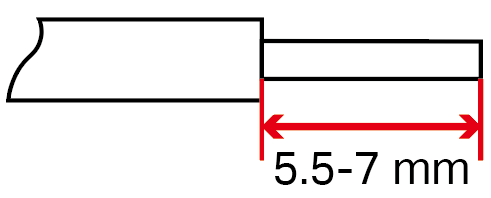
Configure o seu dispositivo através da app Tapo
1. Obtenha a app Tapo na App Store ou Google Play e inicie sessão.
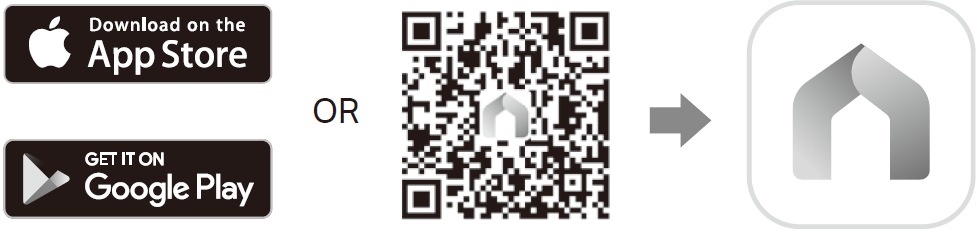
2. Abra a App Tapo.
3. Toque no botão “+” na app e selecione Adicionar Dispositivo.
4. Selecione Interruptores/Botões e depois Tapo S110E.
5. Defina o Modo de Cablagem para Contacto Seco ou Contacto Húmido conforme necessário.
6. Ligue o disjuntor. O estado do LED deverá piscar azul e vermelho.
7. Siga as instruções da app para concluir a configuração.
Configure o seu dispositivo via Matter
Devido a questões de compatibilidade com aplicações de terceiros, adicionar o S110E via Matter pode fazer com que algumas funcionalidades não sejam suportadas. Para detalhes, consulte Funcionalidades não suportadas ao adicionar o dispositivo S110E via Matter.
1. Conclua as seguintes configurações básicas na APP Tapo.
Página de Definições do Dispositivo: Modo de Funcionamento, Tipo de Interruptor
2. Vá a Definições do Dispositivo > Código de Configuração Matter para encontrar o código de configuração eletrónico Matter.
3. Digitalize o código de configuração Matter na app de terceiros.
4. Siga as instruções da app para concluir a configuração.
Para mais informações sobre Matter, visite Perguntas e Respostas para dispositivos TP-Link com Matter.
Exemplo de Configuração para Porta de Garagem
Passo 1: Verifique a compatibilidade da porta de garagem.
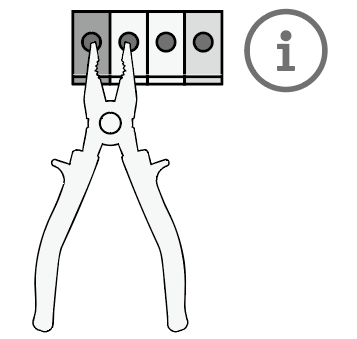
Utilize um alicate para fazer curto nos terminais do botão de parede. Se a sua porta de garagem não abrir ou fechar, o seu automatismo de garagem não é compatível.
Passo 2: Ligue o dispositivo de acordo com a figura seguinte.
Quando o módulo de interruptor for alimentado por AC, distinga cuidadosamente os fios de Fase (Line) e Neutro. Note que inverter a direção de inserção da ficha pode levar à inversão entre Fase e Neutro.
Quando o módulo de interruptor for alimentado por DC, a tensão do adaptador deve ser de pelo menos 24V.
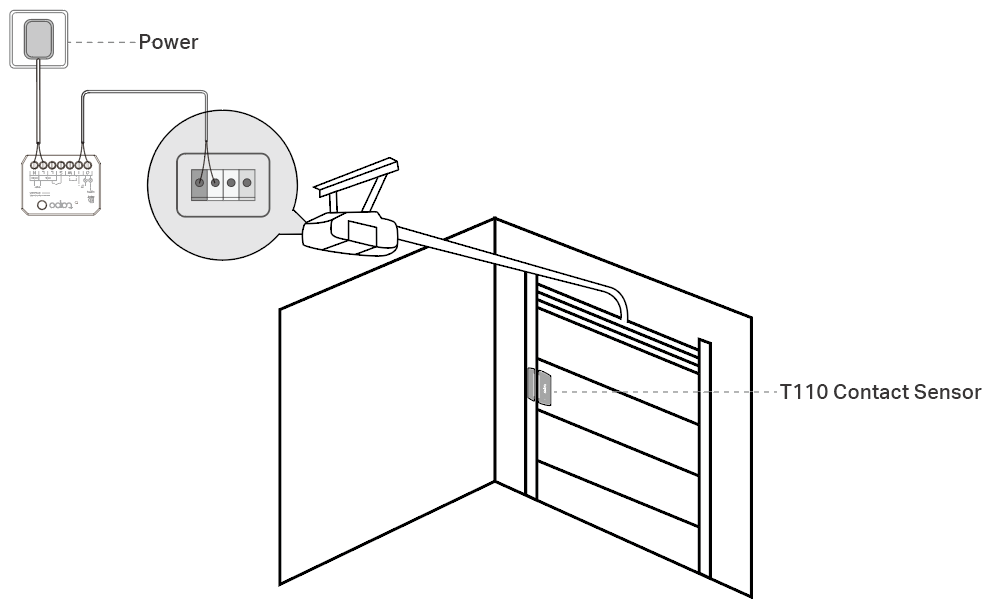
Passo 3: Ligue o seu dispositivo e configure-o através da app Tapo.
O modo de funcionamento deve ser definido para Contacto Seco e o modo de disparo deve ser definido para Modo de Pulso.
(Opcional) Passo 4: Instale o sensor T110.
Recomenda-se utilizar o seu módulo de interruptor com o sensor de contacto T110 para detetar o estado da porta de garagem.
É necessário um Hub Tapo. Certifique-se de que o firmware do seu Hub Tapo está atualizado para a versão mais recente e foi configurado com sucesso através da app Tapo.
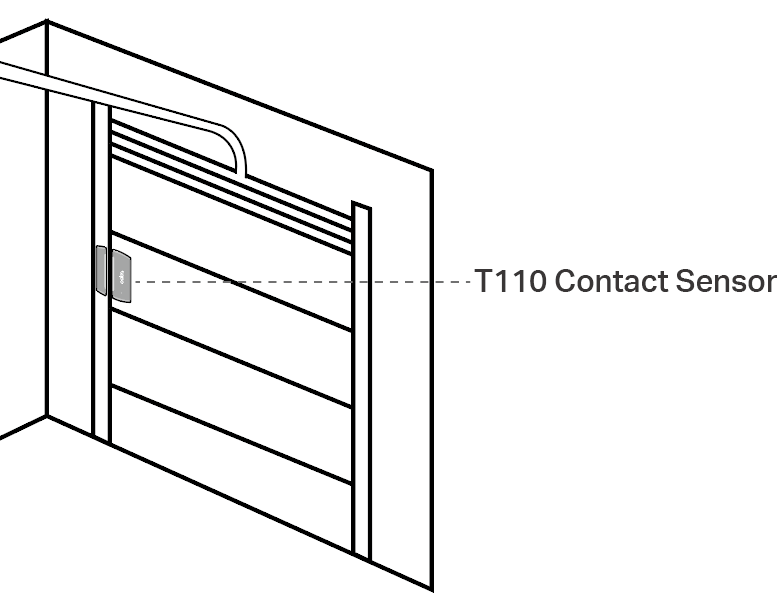
(Opcional) Passo 5: Defina o código PIN (código de segurança para controlo por voz).
Pode ir a Definições do Dispositivo > Código de Segurança para Controlo por Voz para definir o código PIN na app de terceiros.
Após definir o código PIN, o serviço de voz de terceiros exigirá um código de segurança para controlar o dispositivo. É recomendado para dispositivos de alta segurança (como portas de garagem).
Resolução de Problemas com Matter
Funcionalidades não suportadas ao adicionar o dispositivo S110E via Matter
|
Funcionalidades |
Suporte na Tapo |
Suporte em Matter |
||||
|
Alexa |
Google Home |
Apple Home |
SmartThings |
Home Assistant |
||
|
Agendamento/Temporizador |
√ |
× |
× |
× |
× |
× |
|
Modo Ausente* |
√ |
× |
× |
× |
× |
× |
|
Mudança de Tipo de Dispositivo (em 3.ºs)§ |
/ |
√
|
√
|
√
|
× |
√
|
|
Alterar Wi-Fi |
√ |
× |
× |
× |
× |
× |
|
Alterar Modo de Funcionamento |
√ |
× |
× |
× |
× |
× |
|
Definir Tipo de Interruptor |
√ |
× |
× |
× |
× |
× |
|
Controlo de LED OFF |
√ |
× |
× |
× |
× |
× |
|
Estado da Carga Após Falha de Energia♦ |
√ |
× |
× |
× |
× |
× |
|
Desligar com Atraso♦ |
√ |
× |
× |
× |
× |
× |
|
Temporizador de Desligar Automático♦ |
√ |
× |
× |
× |
× |
× |
|
Proteção de Energia* |
√ |
× |
× |
× |
× |
× |
|
Charge Guard* |
√ |
× |
× |
× |
× |
× |
|
Atualização de Firmware |
√ |
× |
× |
× |
× |
× |
|
Consumo de Energia* |
√ |
× |
× |
× |
√
|
√
|
|
Estatísticas de Energia Solar* |
√ |
× |
× |
× |
× |
× |
* Apenas para contacto húmido
♦ Apenas para contacto húmido e contacto seco (modo on/off)
§O tipo de dispositivo pode ser modificado na app de terceiros. Por exemplo, a Apple Home permite mudar Plug para Plug/Luz/Ventoinha.
Resolução de Problemas
1. Porque é que não consigo ver a funcionalidade de monitorização de energia na app Tapo?
R: A monitorização de energia só está disponível quando o S110E está a operar em modo de contacto húmido. Se o problema persistir em contacto húmido, contacte o suporte técnico.
2. Estou indeciso entre escolher o modo de contacto seco ou húmido. Como decido?
R: Deve utilizar o modo de contacto seco quando o dispositivo de carga tem a sua própria alimentação e está eletricamente isolado do S110E, sendo adequado para controlar portas de garagem e sistemas de acesso, enquanto o modo de contacto húmido é ideal para dispositivos como luzes e tomadas onde o S110E fornece diretamente energia à carga; se tiver dúvidas, consulte a orientação na app ou um eletricista qualificado.
3. Porque é que o tipo de interruptor não funciona corretamente após a configuração?
R: Se o seu interruptor físico não se comportar como esperado, poderá ter escolhido o tipo errado na app — experimente alternar entre Botão (Push Button) e Bascule (Rocker).
4. Porque é que o meu dispositivo de carga pisca ou não se mantém ligado?
R: A oscilação ou instabilidade da carga é frequentemente causada por ligações soltas, tensão de alimentação insuficiente (especialmente em contacto húmido) ou por um tipo de carga que não é compatível com controlo por relé.
5. Porque é que não consigo concluir a configuração Matter ao digitalizar o código QR do autocolante?
R: Se passaram mais de 15 minutos desde a configuração inicial na app Tapo, a janela de emparelhamento pode ter sido fechada; em vez de digitalizar o autocolante, abra o código Matter na app para reativar o modo de configuração e concluir o emparelhamento.
6. Porque é que não consigo ver o controlo do meu dispositivo de porta de garagem na app Alexa?
R: Quando o código PIN está ativado na Alexa, o tipo de dispositivo é reconhecido como porta de garagem, o que desativa o controlo no ecrã na app Alexa por motivos de segurança. Só o pode operar por comando de voz com o PIN correto. Se não ativar o PIN, o alternador de controlo aparecerá na interface.
Este guia foi útil?
A sua resposta ajuda-nos a melhorar o nosso site.